最近有位小伙伴留言时问到:wps中,如何在插入的图片上嵌入文字?
这个问题应该是很多新手朋友在日常学习和工作中的一个痛点。wps中图片和文字是2单独的对象。但有时候,为了更好的说明图片或进行特定的图文设计,我们会人的在图片上添加文字进行排版,那该怎么操作呢?
今天小编就来教大家几个快速在图片上嵌入文字的技巧。掌握了今天的内容,100%解决你的问题。
1、利用文本框
利用文本框,可以自由地在图片上添加任何你想要嵌入的文字信息,并可根据需要对文本框和文字进行格式设置。方法分别有2种:
方法一:
(1)点击【插入】-【文本】-【文本框】按钮,在下拉菜单中选择文本框,然后在图片上绘制一个文本框。
(2)在文本框中输入文字内容,并设置字体和文字大小。
(3)然后在【格式】-【形状样式】或【艺术字样式】组中对文本框和文字设置样式。这样图片上就嵌入上文字啦!
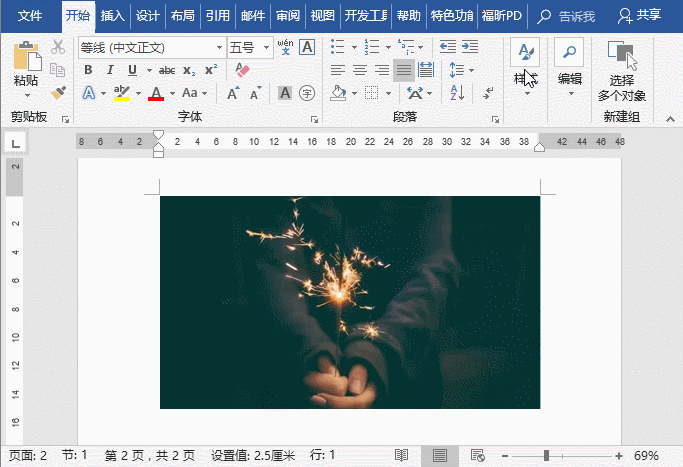
方法二:
(1)首先插入一个文本框,输入文字并设置格式。
(2)然后在文本框上单击鼠标右键,在弹出的快捷菜单中选择“设置形状格式”命令。
(3)打开“设置形状格式”任务窗格,填充图片,这样同样也实现了图片上嵌入文字的效果。
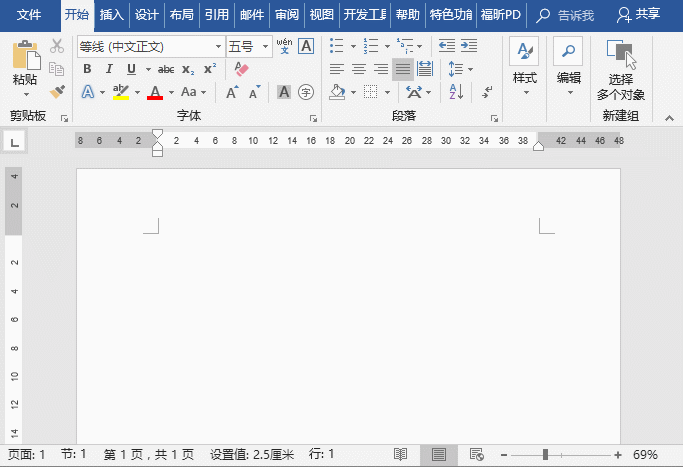
2、利用图片与文字环绕方式
通过设置文字的“环绕方式”可以排列图片与文字的位置,来实现图片上嵌入文字的目的。
(1)首先输入文字,再插入图片。
(2)然后双击图片,点击【格式】-【排列】按钮,在弹出的菜单中选择【环绕文字】-【衬于文字下方】选项即可。
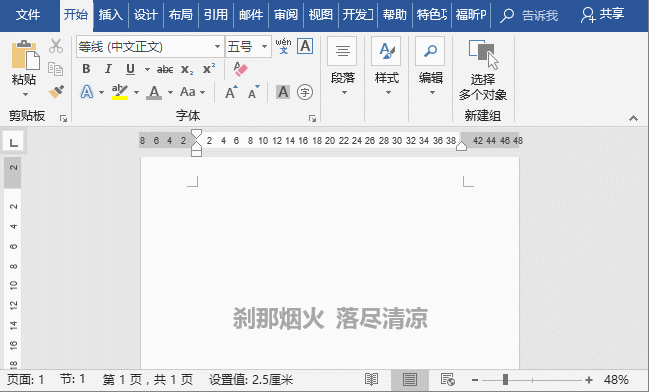
3、为页面背景填充图片
简单来说,就是为页面插入一张图片作为背景,然后在上方添加相应文字,来实现图片上嵌入文字的效果。
(1)点击【设计】-【页面背景】-【页面颜色】按钮,在弹出的快捷菜单中选择“页面效果”。
(2)在打开的对话框中选择“图片”选项卡,单击“选择图片”按钮,然后从文件中选择一张需要的图片插入。
(3)单击“确定”按钮返回页面,在上方输入文字即可。
图片声明:本站部分配图来自人工智能系统AI生成,觅知网授权图片,PxHere摄影无版权图库。本站只作为美观性配图使用,无任何非法侵犯第三方意图,一切解释权归图片著作权方,本站不承担任何责任。如有恶意碰瓷者,必当奉陪到底严惩不贷!
内容声明:本文中引用的各种信息及资料(包括但不限于文字、数据、图表及超链接等)均来源于该信息及资料的相关主体(包括但不限于公司、媒体、协会等机构)的官方网站或公开发表的信息。部分内容参考包括:(百度百科,百度知道,头条百科,中国民法典,刑法,牛津词典,新华词典,汉语词典,国家院校,科普平台)等数据,内容仅供参考使用,不准确地方联系删除处理!本站为非盈利性质站点,发布内容不收取任何费用也不接任何广告!
免责声明:我们致力于保护作者版权,注重分享,被刊用文章因无法核实真实出处,未能及时与作者取得联系,或有版权异议的,请联系管理员,我们会立即处理,本文部分文字与图片资源来自于网络,部分文章是来自自研大数据AI进行生成,内容摘自(百度百科,百度知道,头条百科,中国民法典,刑法,牛津词典,新华词典,汉语词典,国家院校,科普平台)等数据,内容仅供学习参考,不准确地方联系删除处理!的,若有来源标注错误或侵犯了您的合法权益,请立即通知我们,情况属实,我们会第一时间予以删除,并同时向您表示歉意,谢谢!

